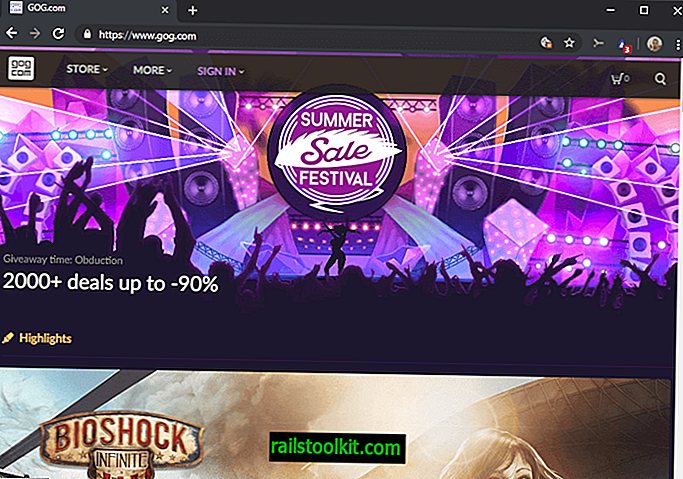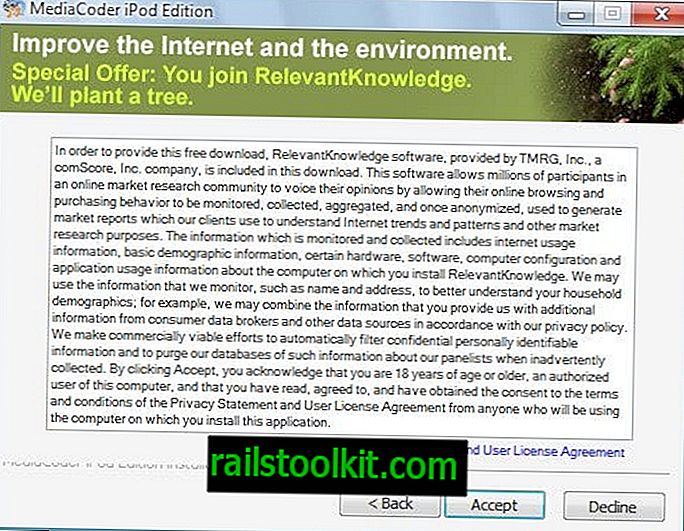Google lanzó recientemente una nueva página de pestañas en el navegador web Chrome que restringe la página a un formulario de búsqueda de Google que es una copia de la página de inicio de búsqueda de google.com y ocho sitios web populares o anclados.
Hay formas de cambiar esa página de pestaña a la anterior, pero no está claro cuánto tiempo funcionarán en el navegador. Si compara la página antigua con la nueva pestaña, notará que varias características que se incluyeron en la antigua faltan en la nueva.
Esto incluye la lista de pestañas cerradas recientemente, la lista de aplicaciones instaladas en la segunda página, un enlace a la tienda web de Chrome y el inicio de sesión en el enlace de Chrome en la parte superior.
Restaurar pestañas en Chrome

Google ha agregado una opción de restauración de pestañas al menú de Chrome para que los usuarios puedan hacer clic en el menú cada vez que quieran restaurar una pestaña que han cerrado recientemente.
Debe tenerse en cuenta que esto está limitado a un máximo de diez pestañas, y que no hay ninguna opción provista en el navegador para aumentar el límite.
Por lo tanto, para restaurar una pestaña si está utilizando la nueva página de pestaña de Google Chrome, haga clic en el botón de menú y luego seleccione el elemento de Pestañas recientes.
Todos los sitios web recientemente cerrados se muestran aquí con su favicon, si está disponible, y el título de su sitio web. Para restaurar pestañas individuales, haga clic en ellas y se agregarán nuevamente al navegador. Alternativamente, puede restaurarlos todos con un clic en la fila x Pestañas en el menú.
Aquí también encontrará las pestañas de otros dispositivos en la lista si está utilizando múltiples dispositivos.
Atajos
En lugar de usar el menú para restaurar pestañas en Google Chrome, también puedes usar atajos de teclado para hacerlo. Probablemente sepa que Ctrl-T abre una nueva pestaña en el navegador. Puede usar Ctrl-Shift-T para restaurar la última pestaña cerrada. Si usa el acceso directo varias veces, puede restaurar todas las pestañas cerradas al límite en orden cronológico.
El ratón
Alternativamente, puede usar el mouse para restaurar pestañas. Simplemente haga clic derecho en cualquier pestaña abierta en el navegador Chrome y seleccione la opción Volver a abrir pestaña cerrada en el menú contextual que se abre.
Palabras de clausura
Al menos algunos usuarios de Chrome no están contentos con la nueva página de pestañas que Google implementó recientemente en el navegador web. Algunos consideran que el formulario de búsqueda es redundante, ya que también pueden usar la barra de direcciones del navegador para buscar en Internet. Otros pierden una o varias de las funciones que se eliminaron en el proceso.
Por ahora, es relativamente fácil volver a la página de pestañas anterior.